Le curseur de luminosité manque-t-il dans votre barre des tâches ? Voici comment y remédier
Quelles que soient vos raisons, vous devrez ajuster la luminosité de l'écran à certains moments en fonction des différentes conditions d'éclairage et des différents objectifs. Si vous devez observer les détails d'une image ou regarder un film, vous devez augmenter la luminosité. Ou vous voudrez peut-être le baisser pour préserver la batterie de votre ordinateur portable.
Quelle que soit la raison, il est impossible que vous utilisiez votre ordinateur pendant plusieurs heures sans réajuster la luminosité plusieurs fois. Alors pour vous aider à récupérer votre curseur de luminosité, nous avons rassemblé 5 solutions qui vous aideront.
1. Ajouter un curseur de luminosité au centre d'action
Si vous pouvez toujours régler la luminosité de votre écran à l'aide de raccourcis clavier, il vous suffit d'ajouter Luminosité au Centre d'action . Voici comment vous pouvez le faire facilement :
- Ouvrez le Centre d'action .
- Cliquez avec le bouton droit sur n'importe quelle vignette et sélectionnez Modifier les actions rapides .
- Cliquez sur Ajouter > Luminosité .
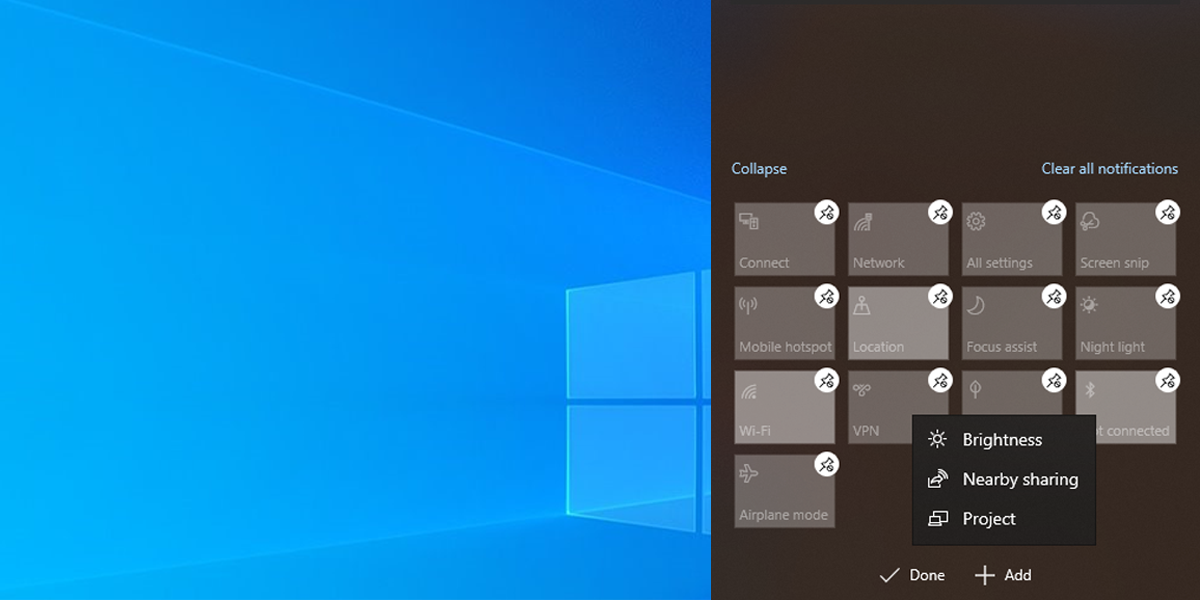
2. Mettre à jour Windows
Si vous avez ignoré les dernières mises à jour, votre système peut rencontrer toutes sortes de problèmes car Windows 10 corrige les bogues à l'aide de mises à jour. Accédez à Paramètres > Système > À propos de pour vérifier si une mise à jour est disponible.
3. Mettez à jour vos pilotes
Il est important de garder vos pilotes à jour pour éviter tout problème de compatibilité qui empêcherait votre ordinateur de fonctionner correctement. Si un pilote corrompu ou obsolète est à l'origine de votre curseur de luminosité manquant, sa mise à jour devrait résoudre le problème.
- Cliquez avec le bouton droit sur le bouton Démarrer et accédez au Gestionnaire de périphériques .
- Cliquez sur Actions > Afficher les périphériques cachés pour que chaque pilote soit visible.
- Développez la liste Cartes graphiques .
- Cliquez avec le bouton droit sur le pilote que vous souhaitez mettre à jour et sélectionnez Mettre à jour .
- Cliquez sur Mettre à jour le pilote automatiquement pour que Windows gère le processus par lui-même.
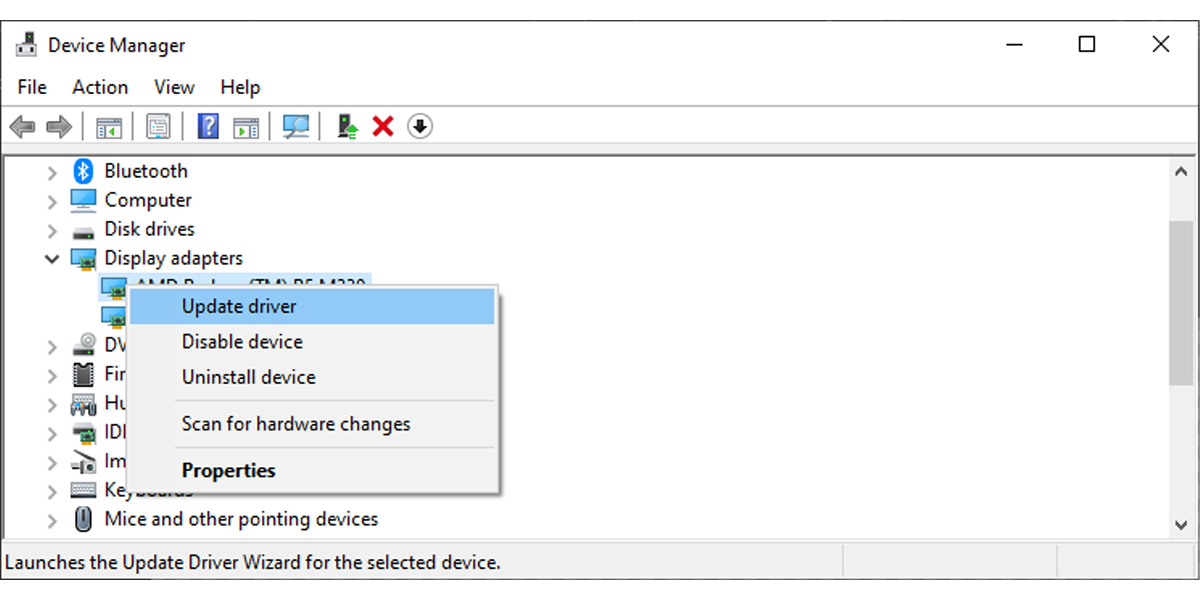
4. Activez votre moniteur PnP générique
L'adaptateur de luminosité peut être manquant car une application tierce a installé un pilote différent pour votre périphérique d'affichage principal. Cela peut entraîner différents problèmes tels que l'absence du curseur de luminosité. Heureusement, vous pouvez le corriger en activant le moniteur PnP générique .
- Ouvrez le Gestionnaire de périphériques et développez la liste Moniteurs .
- Cliquez avec le bouton droit sur Moniteur Pnp générique et sélectionnez Propriétés .
- Ouvrez l'onglet Pilote .
- Cliquez sur Activer le périphérique .
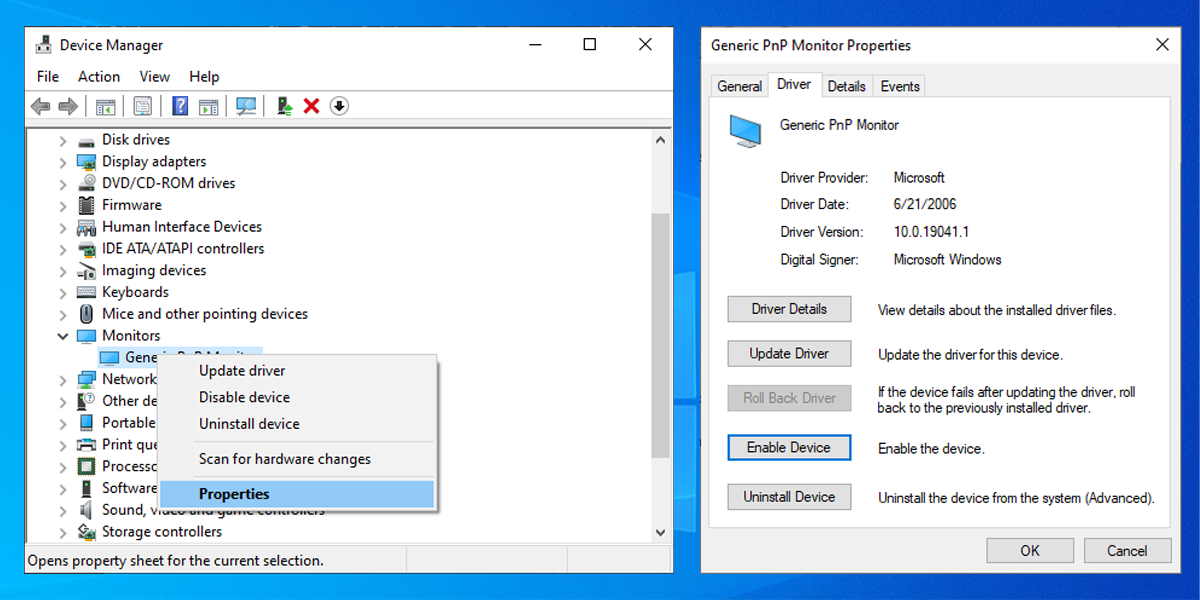
5. Redémarrez le service d'amélioration de l'affichage
Un service qui a cessé de fonctionner correctement peut être à l'origine du curseur de luminosité manquant. Dans ce cas, le redémarrage de ce service Windows 10 devrait résoudre le problème. Suivez ces étapes pour redémarrer le service de gestion de l'amélioration de l'affichage :
- Saisissez les services dans la barre de recherche du menu Démarrer et sélectionnez Exécuter en tant qu'administrateur .
- Ouvrez le service d'amélioration de l'affichage .
- Vérifiez si l'état du service est en cours d'exécution .
- Si le service est déjà en cours d'exécution, cliquez sur Arrêter > Démarrer pour le redémarrer.
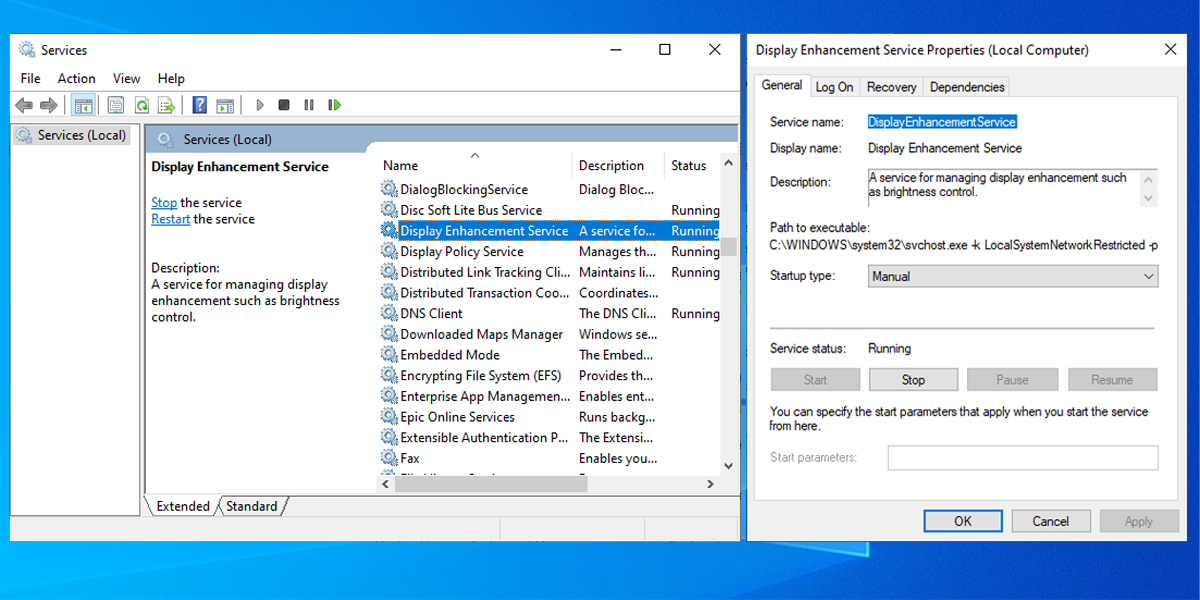
Ramener le curseur de luminosité
Espérons que l'une de ces solutions vous a aidé à résoudre le problème du curseur manquant. Comme nous en avons discuté, un pilote obsolète ou défectueux pourrait causer ce problème. Le moyen le plus simple d'éviter que cela ne se reproduise est donc de vous assurer que vous ne manquez aucune mise à jour du système.
